|
Для
начала вам понадобится два изображения: фото, на котором надо будет создать
надпись и текстура песка. Я использовал вот такие изображения пляжа: 
И текстуры песка: 
Откройте их оба в Фотошопе. Теперь проделываем
следующие операции: с помощью инструмента Полигонное Лассо на текстуре песка
нарисуйте первую букву той надписи, что вы хотите написать. Войдите в
Редактирование => Копировать. 
Затем кликните по фотографии пляжа и нажмите
Редактирование => Вставить – у вас должен создаться новый слой с начертанной
вами буквой. С помощью меню Редактирование => Произвольная трансформация
придайте нужный размер, наклон и местоположение буквы. При необходимости в меню
Редактирование => Изображение => Яркость/Контраст немного затемните букву. 
Проделайте вышеописанные шаги с каждой буквой нужной
вам надписи. 
Теперь
обратите внимание на окно со слоями – у вас их должно быть несколько (фоновый и
со слоем на каждую букву; учитывая, что я использовал слово из 4 букв, то у
меня было 5 слоёв). Кликните по самому верхнему слою и идите в меню Слой => Склеить
с нижним (Ctrl+E) и склейте все слои с буквами. В итоге у вас должно
получиться два слоя – с фото пляжа (нижний слой в окне со слоями) и фото с надписью
(верхний слой в окне со слоями). 
Затем
зажмите клавишу shift и с помощью инструмента Волшебная Палочка покликайте
по всем буквам – они должны выделиться пунктиром. 
Идите
в меню Выделение => Модифицировать => Граница и выставьте границу в
пикселях – я выставил 6. Жмите ОК. 
Идите
в меню Слой => Новый => Слой через копирование (Ctrl+J). Создастся
новый слой, который должен стать активным (выделенным). Теперь идите в меню
Фильтр => Шум => Добавить шум и выставьте параметры:
Количество
– 11%;
Распределение
– Униформа;
Выставить
галочку у Одноцветный.
Жмите
ОК. 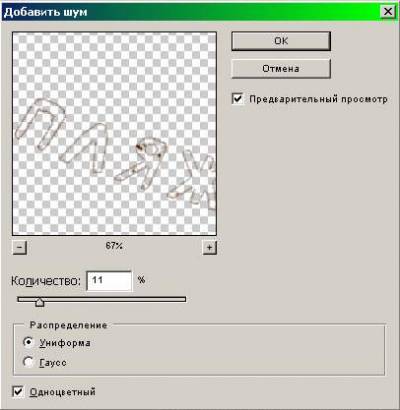
Теперь
кликните по слою с надписью и идите в меню Слой => Дублировать слой и
кликните по этому дубликату. Идите в меню Выделение => Загрузить выделение и
в открывшемся окне жмите ОК – ваша надпись должна будет выделиться пунктиром по
контуру. 
Идите
в меню Фильтр => Текстура => Мозаичные фрагменты (Filters => Texture => Mosaic Tiles) и
в открывшемся окне выставьте параметры:
Размер
фрагмента (Tile Size) – 2;
Величина
зазоров (Ground Width) – 10;
Яркость
зазоров (Lighten Ground) 10.
Жмите
ОК. 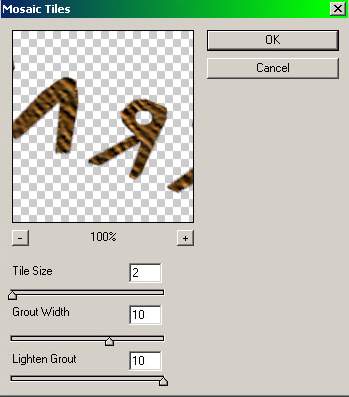
Теперь
идите в меню Слой => Эффекты слоя => Настройки смешивания => Внутренняя
тень – у вас откроется окно с настройками эффектов слоя. Тут выставьте параметры:
Режим
Смеси – Темнее;
Цвет
– чёрный;
Непрозрачность
– 75%;
Угол
– 30 градусов;
Выставлена
галочка "Использовать феерический свет”;
Расстояние
– 7 пикселей;
Разброс
– 30%;
Размер
– 0 пикселей;
Контур
– Rings (серо-белая "волна”);
Шум
– 0%.
Жмите
ОК. 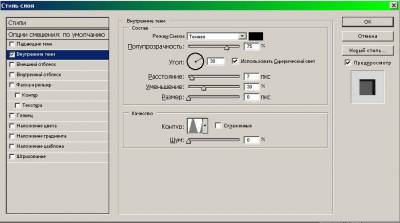
Теперь
идите в Слой => Эффекты слоя => Настройки смешивания => Фаска и рельеф.
Тут выставьте параметры:
Стиль
– Штриховка;
Техника
– Сглаживание;
Глубина
– 1%;
Направление
– Вверх;
Размер
– 45 пикселей;
Мягкость
– 15 пикселей;
Угол
– 120 градусов;
Выставить
галочку "Использовать сферический свет”;
Высота
– 30 градусов;
Контур
глянца – Sawtooth 1 (иконка в виде двух
серых треугольников, расположенных внизу);
Режим
яркости – Перекрытие;
Непрозрачность
– 30%;
Цвет
- 906A4C;
Режим
Тени – Умножение;
Полупрозрачность
– 25%;
Цвет
- 7A5233.
Жмите
ОК. 
Должно
получиться примерно вот такое изображение: 
Теперь,
зажав клавишу Ctrl, в окне со слоями кликните по
слою с надписью (у меня это был второй снизу слой и назывался Слой 1) – надпись
снова должна выделиться пунктиром. Затем идите в меню Выделение =>
Модифицировать => Сжать, в открывшемся окне ведите степень сжатия (я поставил
цифру 3) и жмите ОК. 
В
итоге выделение пунктиром должно как бы сжаться, переместившись от краёв букв к
центру (это выделение нам понадобится позже). 
Теперь,
сделав активным слой с надписью (Слой 1), идите в меню Слой => Новый => Слой
через копирование (Ctrl + J) и в окне со слоями перетащите этот слой наверх (при
этом выделение должно пропасть). Затем идите в меню Слой => Эффекты слоя =>
Настройки смешивания => Падающая тень и в открывшемся окне выставьте такие параметры:
Режим
Смеси - Умножение;
Цвет
– чёрный;
Полупрозрачность
– 80%;
Угол
– 30 градусов;
Выставить
галочку "Использовать сферический свет”;
Расстояние
– 2 пикселя;
Разброс
– 20%;
Размер
– 2 пикселя;
Контур
– Cone (иконка с серой "волной”);
Шум
– 80%;
Выставить
галочку "Слой удаляющий падающие тени”.
Жмите
ОК. 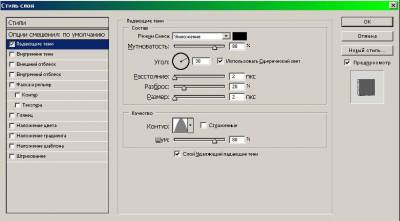
Зажав
Ctrl, кликните по миниатюре данного слоя – должно
появиться выделение, которое мы делали до этого.
Нажмите
клавишу Q, чтобы перейти в Режим Маски – при этом изображение
приобретёт красноватый оттенок. 
Затем
идите в меню Фильтр => Шум => Добавить шум и в открывшемся окне выставьте
параметры:
Количество
– 45%;
Распределение
– Униформа;
Снять
галочку у "Одноцветный”.
Жмите
ОК. 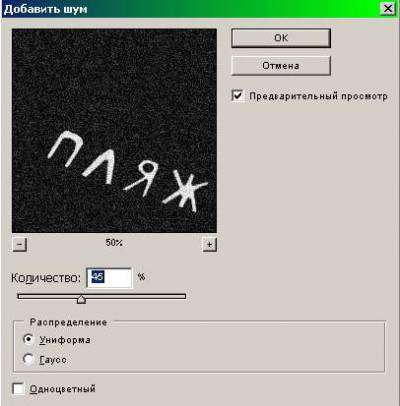
Теперь
идите в меню Фильтр =>Текстура =>
Текстуризатор и в открывшемся окне выставляем параметры:
Texture
– sandstone (песок);
Scaling – 200%;
Relief – 20;
Light Direction – Top.
Жмите ОК. 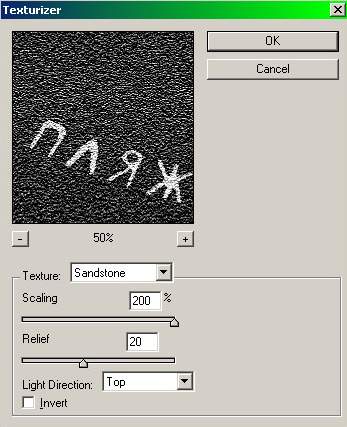
Снова
нажмите Q, чтобы выйти из Режима Маски. В итоге вся ваша
фотография покроется пунктирными выделениями. Не сбрасывайте их.
Идите
в меню Слой => Новый => Слой через копирование (Ctrl+J). Затем идите
в Слой => Эффекты слоя => Настройки смешивания =>Внутренняя тень и
выставьте параметры:
Режим
смеси – Умножение;
Цвет
– Тёмно-коричневый;
Полупрозрачность
– 75%;
Угол
– 35 градусов;
Выставить
галочку "Использовать сферический свет”;
Расстояние
– 3 пикселя;
Уменьшение
– 0%;
Размер
– 10 пикселей;
Контур
– Linear (иконка
поделённого по диагонали квадрата, одна половина – серая, вторая – белая);
Шум
– 40%.
Жмите
ОК. 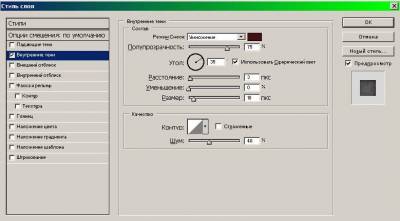
Затем жмите Выделение => Загрузить выделение и в открывшемся окне просто нажмите
ОК – в буквах должно появиться выделение. Затем идите в Выделение => Модифицировать => Расширить, в открывшемся окне
введите цифру 10 и жмите ОК. 
Все буквы в надписи станут обведены пунктиром. 
Теперь
снова идите в Выделение => Загрузить выделение, в открывшемся окне выберите
пункт "Вычесть из выделения” и жмите ОК. 
У
меня получилось вот такое выделение текста: 
Теперь
в окне со слоями кликните по Слой 1 (второй снизу слой), идите в меню Слой =>
Новый => Слой через копирование (Ctrl+J), затем идите в меню Фильтр => Шум => Добавить
шум и выставьте параметры:
Количество:
5 %;
Распределение
– Униформа;
Выставить
галочку "Одноцветный”.
Жмите
ОК. 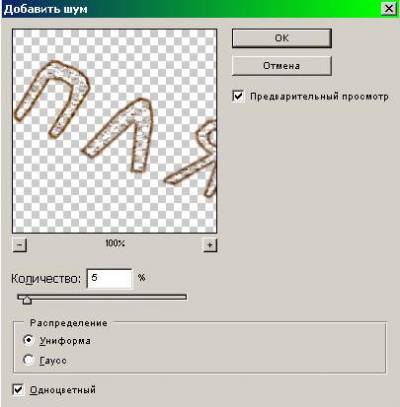
Так как у меня надпись получилась темноватой, я
склеил все верхние слои (у меня опять же осталось 2 слоя – фоновое изображение
и Слой 1 (с надписью)) и в меню Изображение =>Регулировки => Яркость/Контраст
я немного осветлил надпись.
У меня получилось вот что:

|